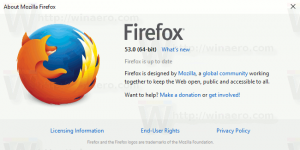Windows11でデフォルトの新しいフォルダ名を変更する方法
Windows 11のデフォルトの新しいフォルダー名を変更して、好きなようにカスタマイズできます。 デフォルトでは、新しいフォルダを作成すると、その名前は 新しいフォルダ. 新しく作成したフォルダのカスタム名を指定する方法は次のとおりです。
フォルダは、ドライブ上のファイルを整理する方法です。 ファイル、ショートカット、その他のフォルダを含めることができます。
必要に応じて、Windows11の新しいフォルダーのデフォルトの名前テンプレートを変更できます。 これは、レジストリを微調整するだけで実行できます。
Windows 11で新しいフォルダのデフォルト名を変更するには、次の手順を実行します。
Windows11でデフォルトの新しいフォルダ名を変更する
- を開きます レジストリエディタ を押すことによって 勝つ + NS とタイピング
regedit[実行]ダイアログで。 - 左ペインを展開して開きます
HKEY_CURRENT_USER \ SOFTWARE \ Microsoft \ Windows \ CurrentVersion \ Explorer鍵。 - エクスプローラーキーを右クリックして、 新規>キー メニューから。 新しく作成したキーに次の名前を付けます NamingTemplates.
- 次に、NamingTemplatesの右側に、新しい文字列(REG_SZ)値を作成し、名前を付けます。 RenameNameTemplate.
- 最後に、 RenameNameTemplate 値を設定し、新しいフォルダに割り当てる新しい名前に設定します。
- [OK]をクリックするか、 入力、レジストリエディタを閉じます。
これで完了です。 次に、ファイルエクスプローラーで新しいフォルダーを作成してみます。 レジストリで指定した名前テンプレートが使用されます。
使用を避ける必要があることに注意してください 不正なパス文字 新しいフォルダ名テンプレートを作成するとき。 このような無効な文字が含まれている場合、ファイルエクスプローラーは「致命的なエラー」メッセージを表示し、新しいフォルダーを作成しません。
デフォルトでは、新しいフォルダ名テンプレートは「新しいフォルダ」に設定されています。 設定できます RenameNameTemplate 単に「フォルダ」、「ディレクトリ」、または他の単語に。 私はあなたがその考えを理解することを望みます。
いつでも簡単に変更を元に戻すことができます。 そのためには、単に削除します RenameNameTemplate 上記のレジストリキーから。 これにより、ファイルエクスプローラーはデフォルトの「新しいフォルダー」命名スキームを即座に使用します。
それでおしまい!